Podsystem drukowania nie jest dostępny: jak naprawić sytuację?
Niestety, czasami użytkownicy systemów komputerowych z systemem Windows napotykają problem, gdy nie można wydrukować dokumentu, wszystkie drukarki znikają całkowicie z Menedżera urządzeń, a sam system zgłasza niemożność ukończenia operacji, ponieważ podsystem drukowania nie jest dostępny. Najczęściej dotyczy to systemu Windows XP, ale często zdarzają się przypadki nawet w "siódemce", chociaż takie sytuacje są znacznie rzadsze.
Czym jest podsystem drukowania?
Najpierw kilka słów o tym, o co w tym wszystkim chodzi. W prosty i krótki sposób jest to usługa odpowiedzialna za drukowanie w oparciu o interakcje drukarek z systemem operacyjnym.
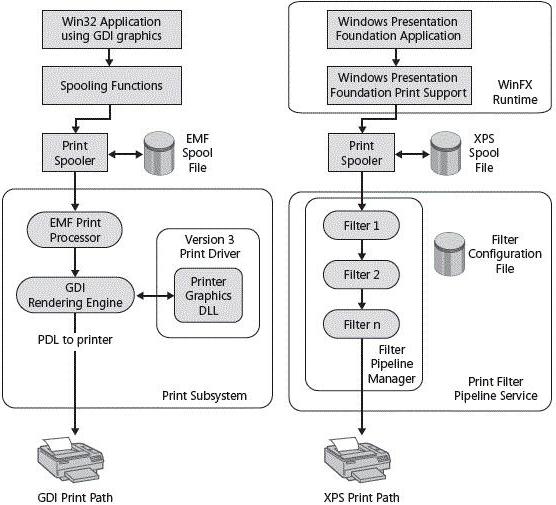
Wyraża się to uruchamiając plik spoolsv.exe, powiązane pliki wykonywalne i biblioteki dynamiczne, które znajdują się w folderze systemowym System32 w katalogu Windows. W przypadku, gdy podsystem drukowania nie jest dostępny, system Windows nie może interpretować zainstalowanych drukarek, nawet w oparciu o aktywowane sterowniki urządzeń. Zobaczmy, dlaczego taka sytuacja się pojawia.
Powody, dla których podsystem drukowania jest niedostępny
Przyczyny wystąpienia takich awarii mogą być dość liczne, ale najczęściej eksperci odróżniają infekcję plików systemowych od wirusów, nagłą awarię zasilania, która prowadzi do awarii w samym systemie. Istnieje wiele innych powodów, ale są to najczęstsze zjawiska.
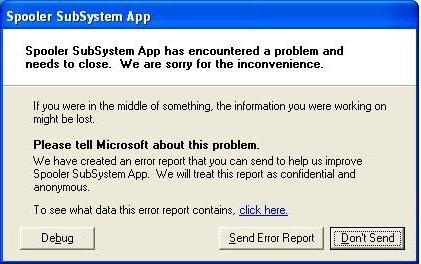
Jednak w sytuacjach, gdy podsystem drukowania nie jest dostępny, wersja XP systemu Windows, jak również nowsze, ma własne rozwiązanie. Rozważ najprostsze sposoby wyeliminowania takich problemów.
Podsystem drukowania nie jest dostępny: co robić?
Przede wszystkim zaleca się aktualizację bazy sygnatur wirusów dla standardowego skanera zainstalowanego w systemie, a następnie przeprowadzić dogłębną analizę.
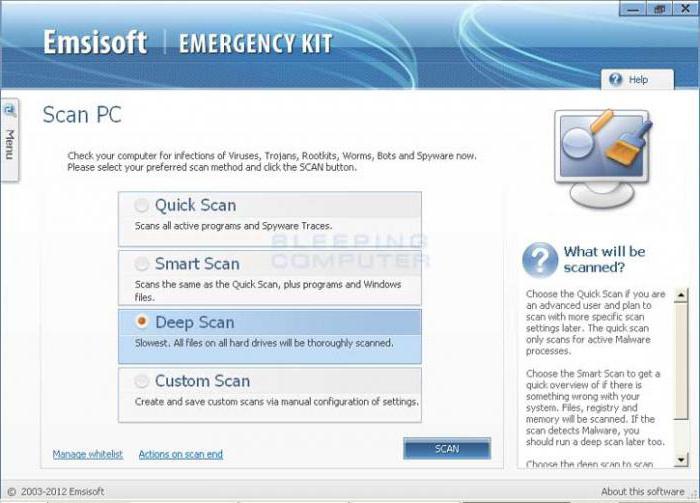
Należy zauważyć, że nie powinno to polegać na szybkim sprawdzaniu, powiedzmy, rekordów rozruchowych lub składników wykonywanych w momencie uruchomienia, ale dogłębnej analizy. Ta funkcja jest dostępna w prawie wszystkich pakietach antywirusowych.
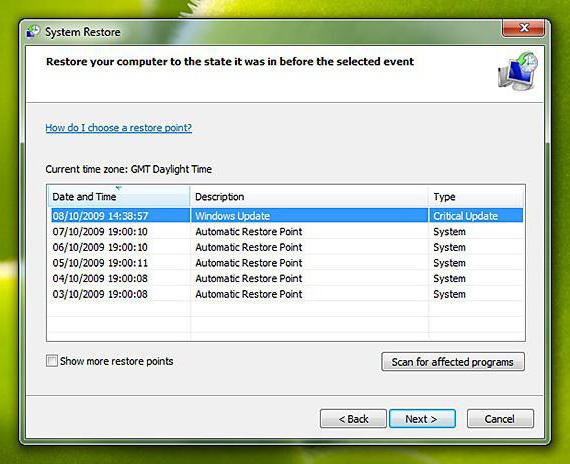
Jeśli kontrola zagrożeń nie zostanie ujawniona, a podsystem drukowania nie jest dostępny, należy przejść do bardziej drastycznych działań. Najpierw musisz użyć przywracanie systemu do punktu, w którym wszystko było w porządku z wydrukiem. Dokonuje się tego za pomocą Panelu sterowania lub wybierając odpowiednią usługę z menu "Start" w sekcji narzędzi.
W niektórych przypadkach może być konieczne zastosowanie bardziej radykalnych rozwiązań (przy okazji, nie mniej skuteczne). Takie działania obejmują całkowitą wymianę plików usług: spoolsv.exe, spoolss.dll, sfc.exe, sfcfiles.dll, sfc_os.dll i sfc.dll. Z reguły można je znaleźć w folderze dllcache.
Tutaj szczególnie należy zwrócić uwagę na to, że data utworzenia wszystkich określonych bibliotek dynamicznych (.dll) musi odpowiadać dacie instalacji "OS" na komputerze. Jeśli data jest późniejsza, należy powtórzyć skanowanie w poszukiwaniu wirusów, zmienić oprogramowanie antywirusowe lub użyć narzędzi, takich jak Kaspersky Rescue Disc, które sprawdzają przed uruchomieniem samego systemu.
Ponadto można również znaleźć pliki zastępcze na innym komputerze, jeśli dane niezbędne w folderze dllcache są uszkodzone. Nie ma w tym nic złego. Ale zanim zaczniesz kopiować nowe pliki, najpierw musisz wyłączyć samą usługę drukowania. Uwaga, zwykły Menedżer zadań do tego nie zadziała.
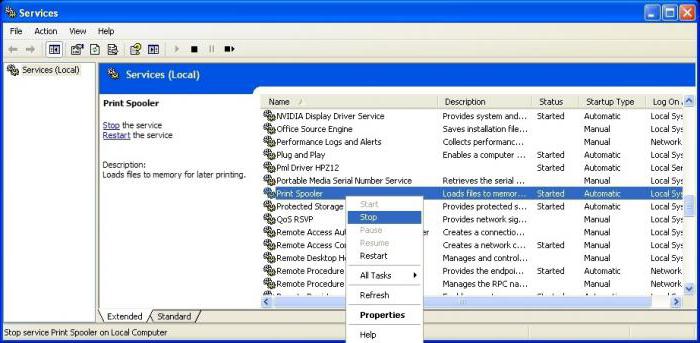
Powinieneś użyć ikony "Mój komputer", gdzie kontrola jest najpierw wybrana, a następnie przełączona na usługi i aplikacje. Tutaj należy kliknąć ikonę "+" iw otwartym menu serwisowym znaleźć komponent bufora wydruku. Kliknięcie tej usługi prawym klawiszem myszy powoduje wyświetlenie menu z poleceniem "Stop".
Zakończenie procesu jest teraz możliwe tylko w Menedżerze zadań, a następnie przystąpić do kopiowania nowych plików. Przy okazji, należy pamiętać, że folder dllcache jest ukryty, więc najpierw trzeba użyć opcji, aby pokazać ukryte pliki i foldery w wyświetlaniu plików i folderów.
Wniosek
Oczywiście nie są to wszystkie rozwiązania sytuacji, w których podsystem drukowania nie jest dostępny. W niektórych przypadkach może po prostu trzeba zaktualizować lub ponownie zainstalować sterowniki drukarki lub sprawdzić dysk systemowy. Jednak jak pokazuje praktyka, to właśnie te przypadki w tej samej "ekspedycji" są najbardziej rozpowszechnione. Ale, jak widzimy, sytuację można naprawić i po prostu. W większości przypadków nawet przywracanie systemu pomaga. W takim przypadku kopiowanie nowych plików z późniejszą wymianą starych danych nie jest wcale wymagane.